1. Fungsi
Melewati batas Pencetakan 300 Label Pesanan, Anda bisa Cetak Label Pengiriman Secara Massal untuk Marketplace dan Jasa Kirim yang Berbeda, Paling banyak hanya mendukung print 5000 Label (PDF).
2. Catatan
-
Harap jangan instal Ekstensi di Drive default. Biasayanya komputer secara default akan instal di Drive C, Disarankan instal di Drive selain Drive C.
-
Kesalahan Umum Mencetak Cetak Otomatis, Anda dapat klik sini untuk melihat lebih detail.
-
Komputer sistem ios saat ini tidak mendukung pengunduhan plugin pencetakan, silakan pilih untuk menggunakan pencetakan normal, yaitu Pencetakan Label Pengiriman Standar.
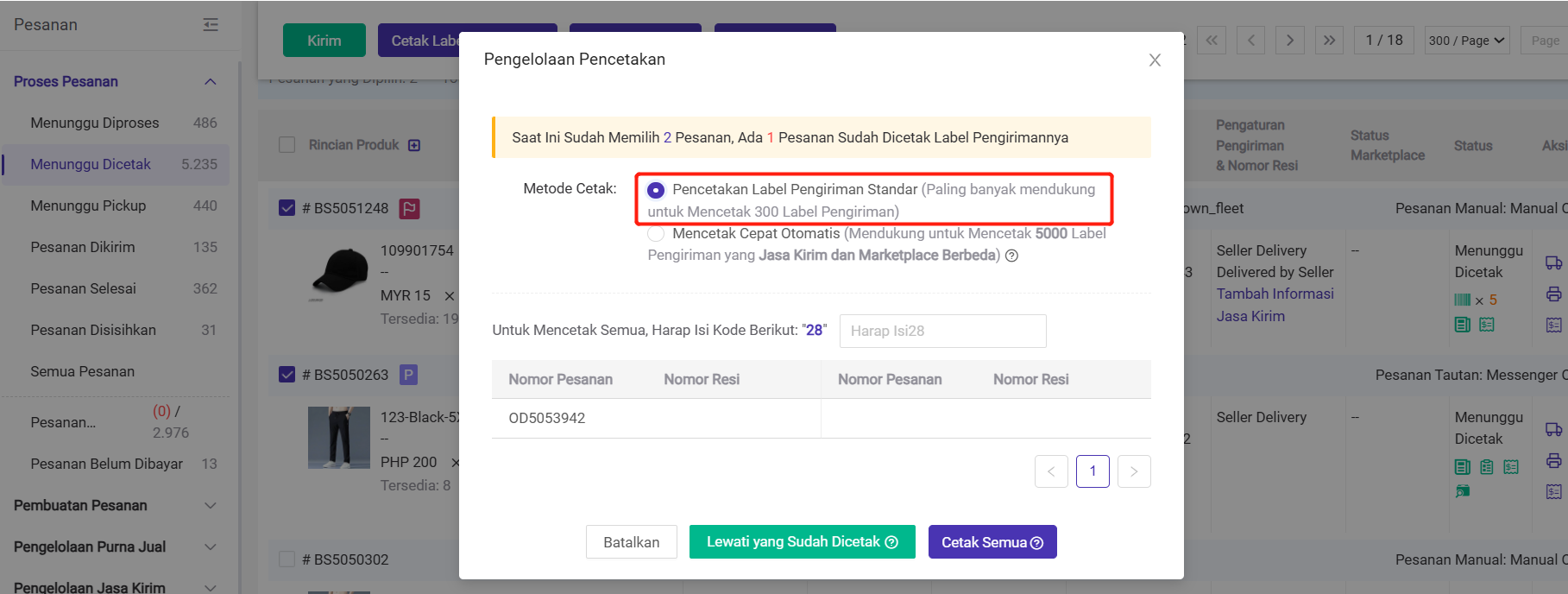
3. Langkah - Langkah
Langkah Pertama, Unduh BigSeller Plugin dan Aktifkan Tombol Mencetak Cepat Otomatis

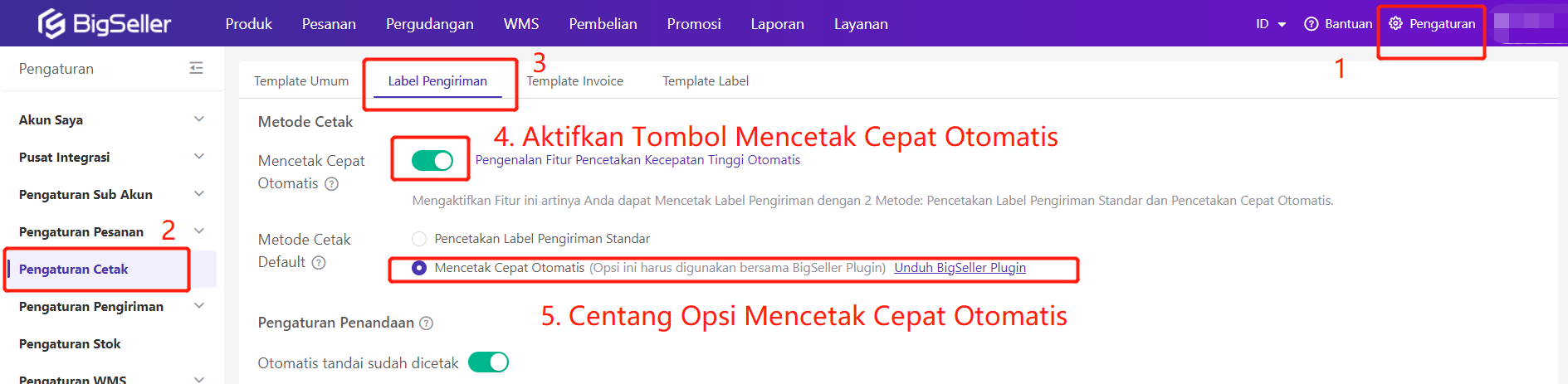
Catatan:Kalau gak bisa Unduh BigSeller Plugin, disarankan Anda cek apakah system type komputer adalah 64-bit atau 32-bit, kalau 32-bit, harus pakai link ini Plugin In BigSeller untuk Unduh BigSeller Plugin.
Cara cek system type: My Computer --- Properties
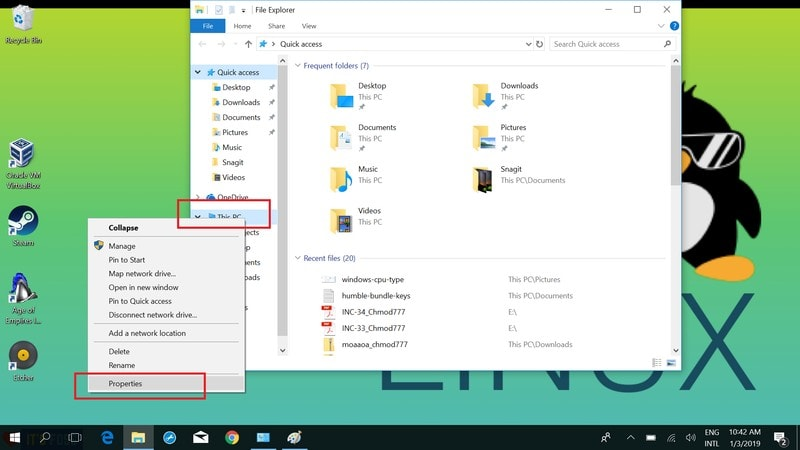
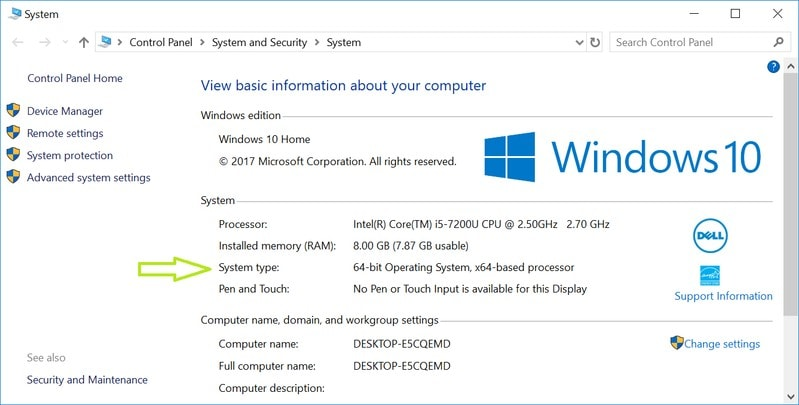
Langkah Kedua: Atifkan BigSeller Plugin, Pengaturan Sistem- Pengaturan Jarak Jauh, Anda bisa memilih https://www.bigseller.com/print/plugin
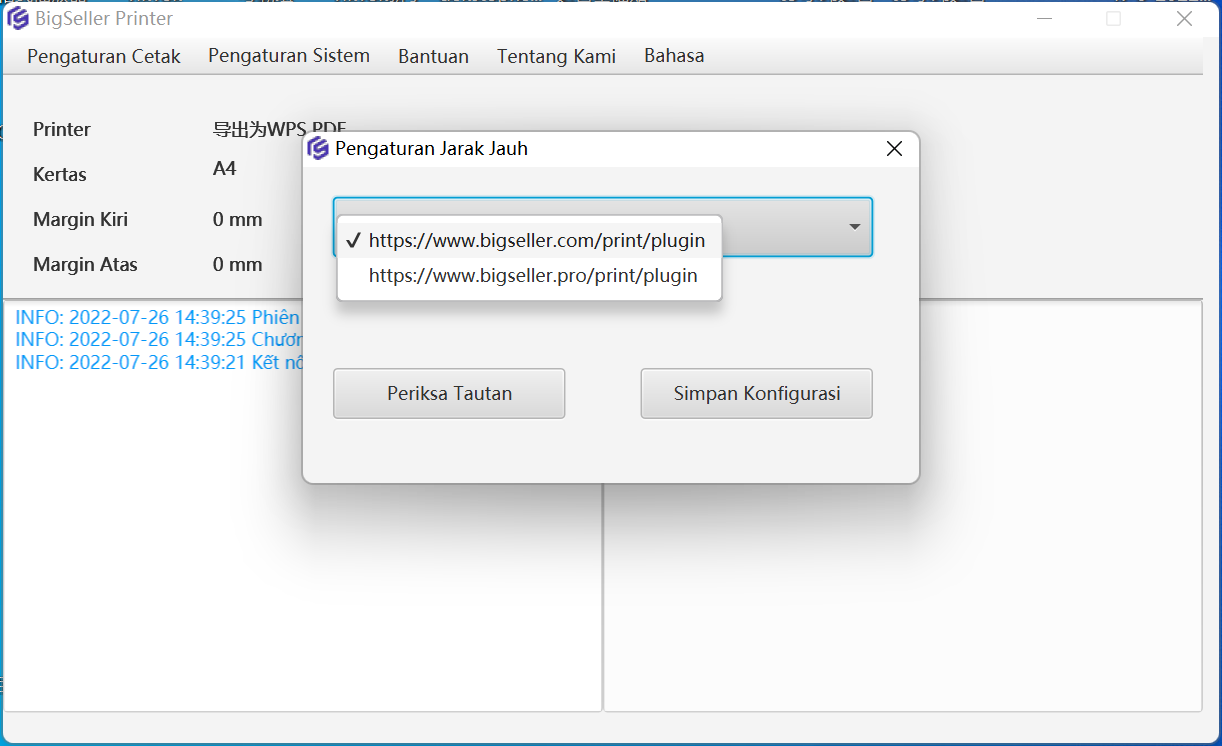
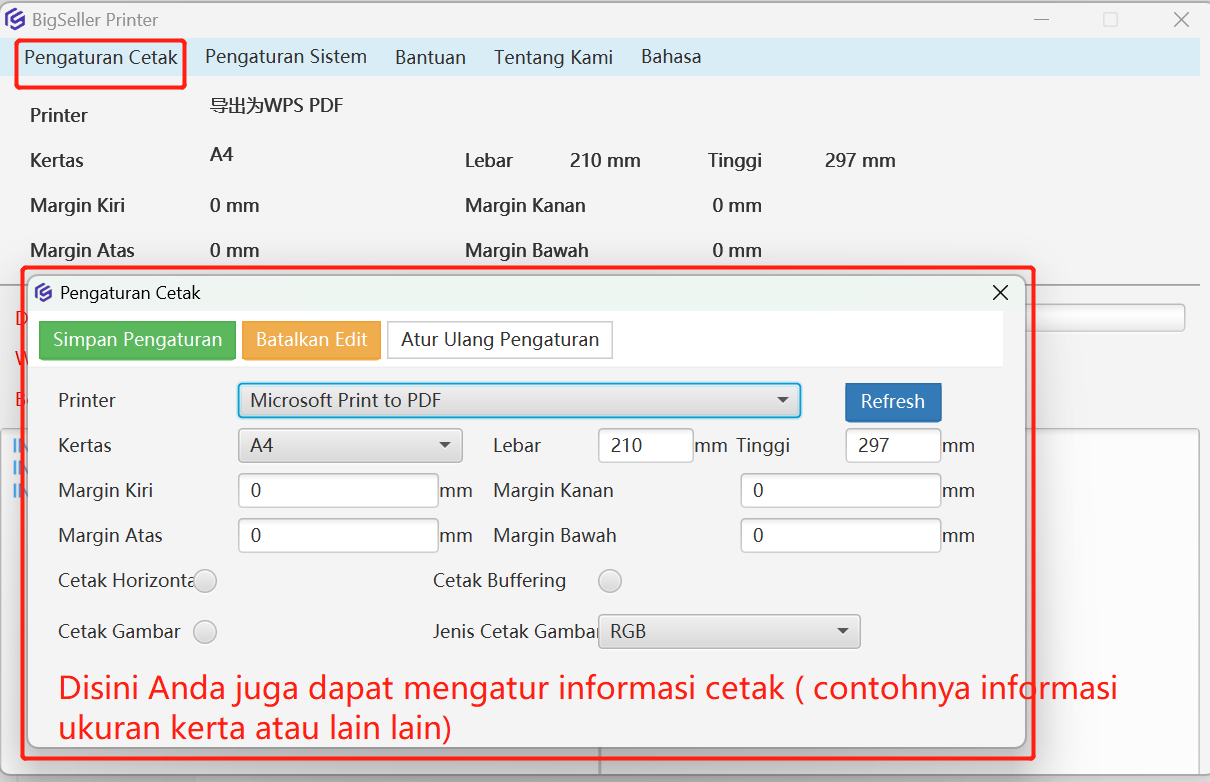
Langkah Ketiga: Masuk ke [Menunggu Dicetak] memilih pesanan yang diinginkan, klik Cetak Label Pengiriman.
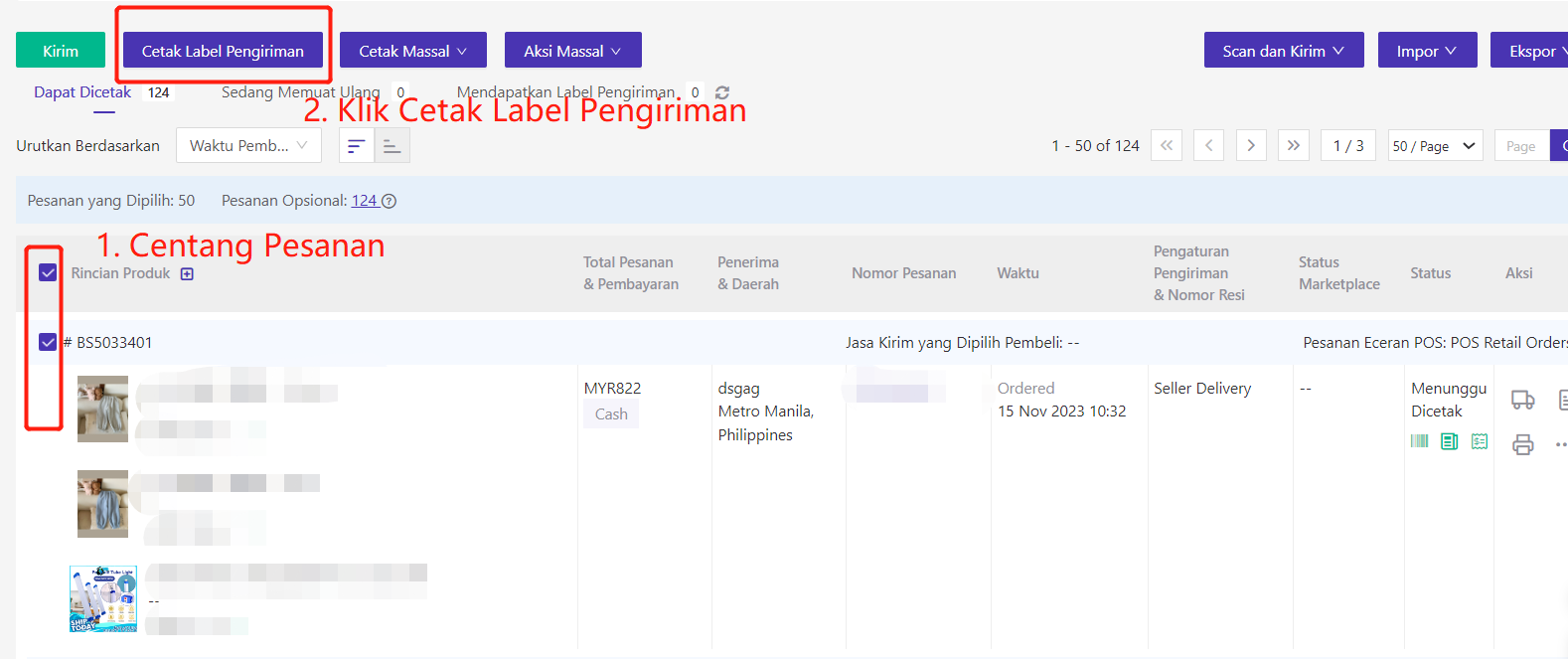
Di halaman Pengelolaan Pencetakan pilih Metode Mencetak Cepat Otomatis dan Pinter nya, kemudian klik Mulai Cetak.

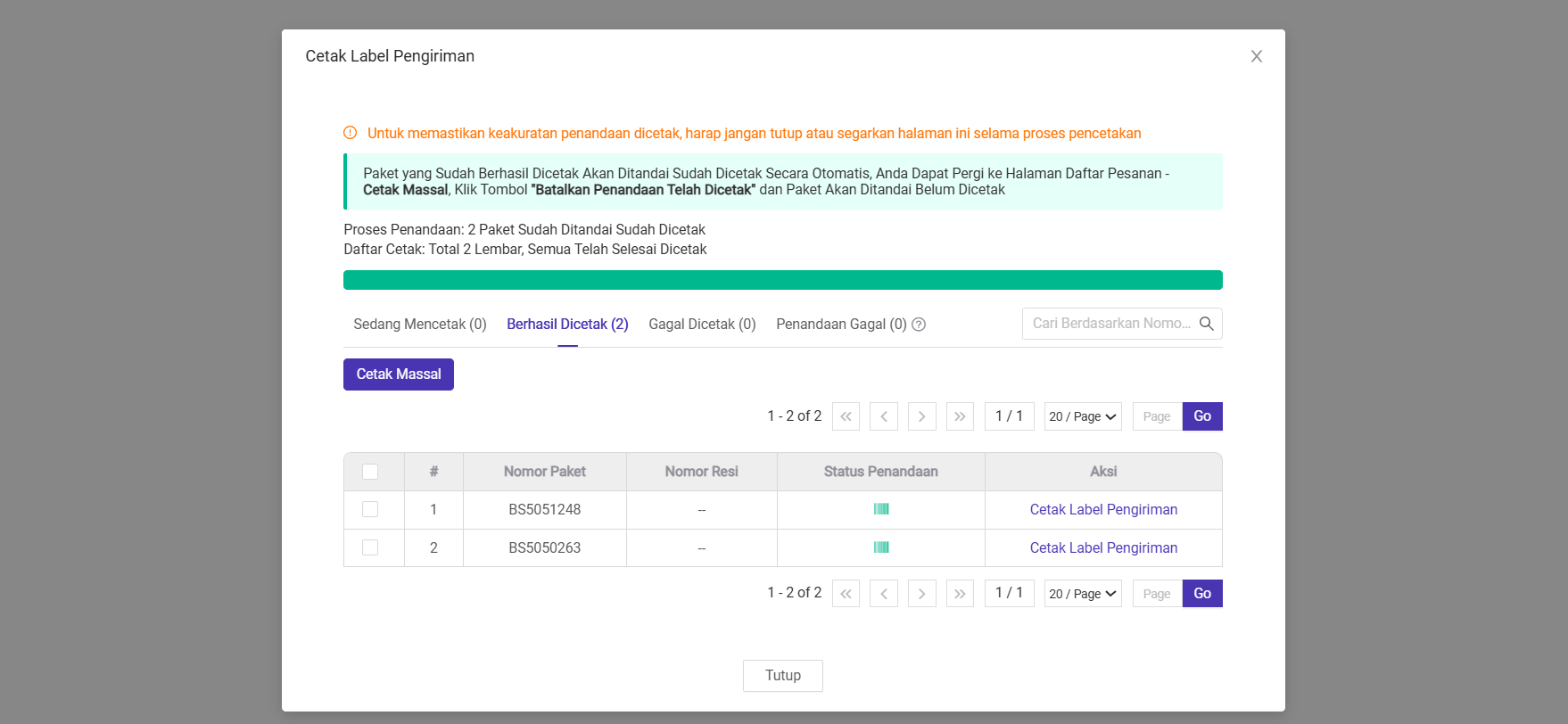
Buat Label Pengiriman Gagal Dicetak, Anda juga dapat cetak label pengiriman lagi, Anda dapat cetak secara massal atau satu per satu.
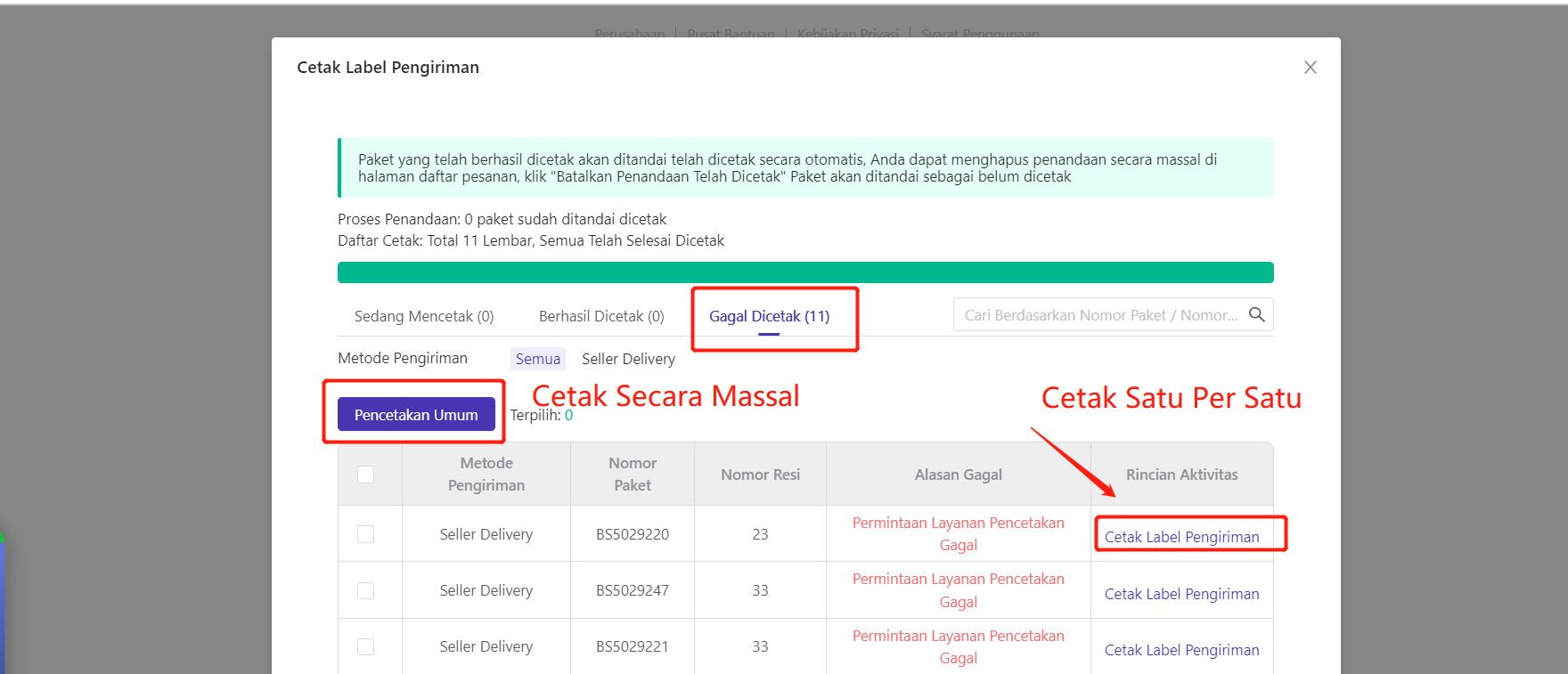
Paket yang berhasil dicetak secara otomatis ditandai telah dicetak(Tunggu bilah proses selesai membaca seluruh daftar pesanan, halaman akan secara otomatis muat ulang, memperbarui penandaan telah dicetak dan waktu cetak, Jika Anda menutup halaman browser saat bilah proses belum selesai membaca seluruh daftar pesanan, Anda perlu memuat ulang secara manual di daftar pesanan, baru akan memperbarui penandaan telah dicetak dan waktu cetak), Selain itu, Anda dapat di daftar pesanan melakukan aksi secara massal- batalkan penandaan label pengiriman telah dicetak.
1. Mengenai paket yang telah berhasil dicetak, Anda dapat klik cetak lagi label pengiriman paket di kolom aksi (harap jangan tutup plugin).
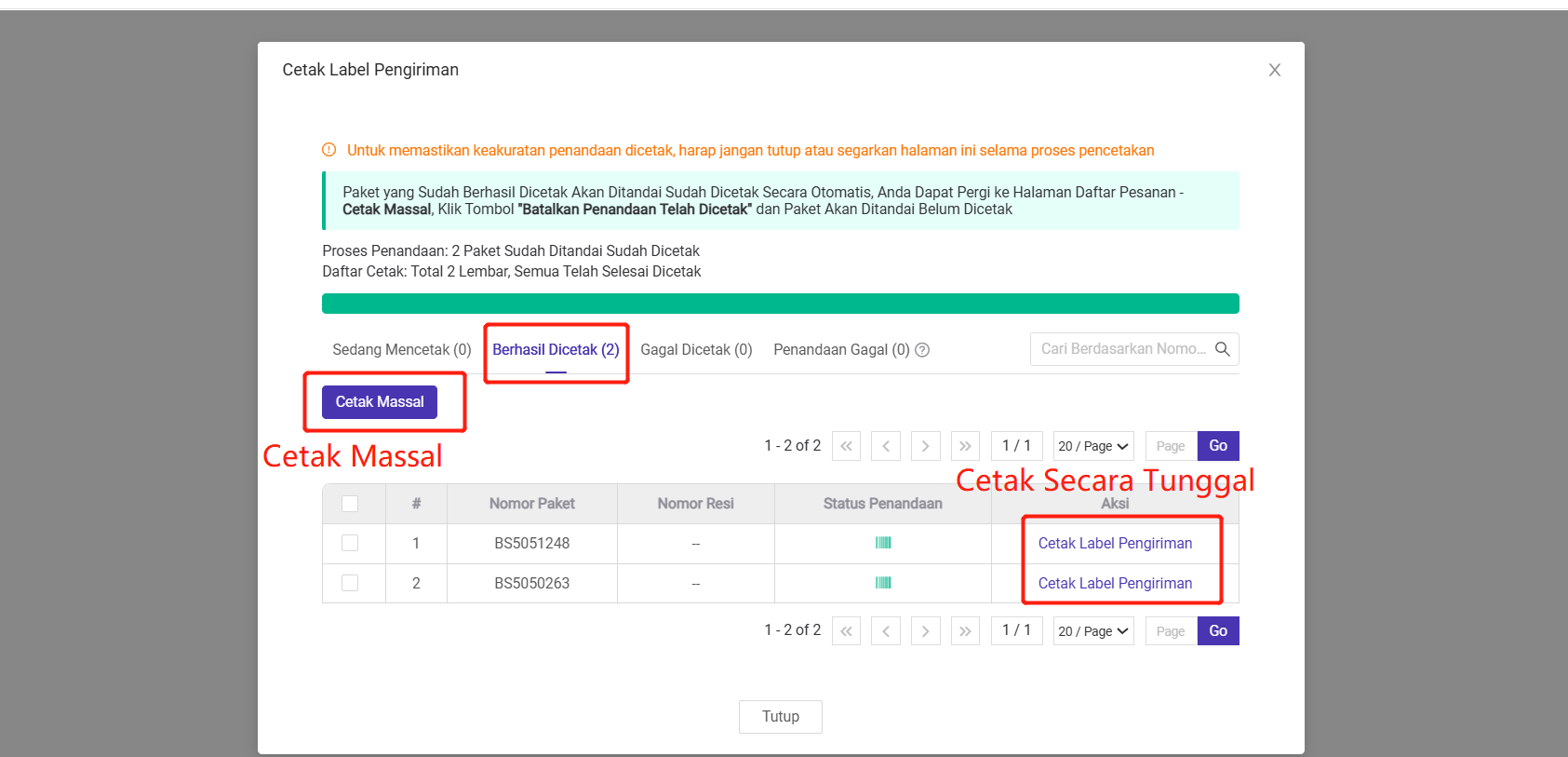
2. Mengenai paket yang gagal dicetak, Anda dapat dapat mencetak label seperti biasa.
4. Pertanyaan Umum
1) Petunjuk Jika Anda belum membuka & Install BigSeller Plugin], Solusi adalah berikutinya
-
Jika Sudah Install, harap buka lagi dan tekan Periksa Kembali
-
Jika Belum Install, harap Unduh dan Install terlebih dulu
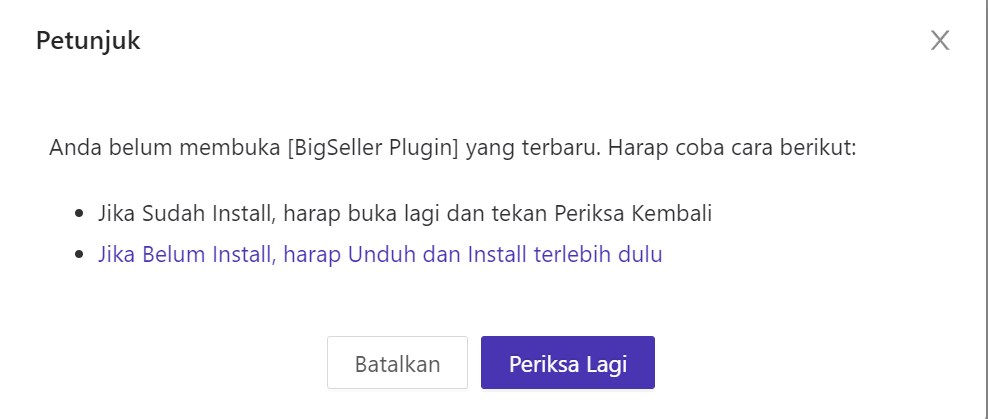
2) Kesalahan Umum Mencetak Cetak Otomatis
Kesalahan Pertama: Request error, please try again later! Code:1
Menunggu dicetak melebihi batas waktu, harap coba cetak ulang secara manual
Kesalahan Kedua: Request error, please try again later! Code:2
Sambungan tidak normal, harap restart plug-in pencetakan
Kesalahan Ketiga: Request error, please try again later! Code:3
Akses API tidak normal/waktu tautan habis, harap coba cetak lagi
Kesalahan Keempat: Request error, please try again later! Code:0
Akses API tidak normal/waktu tautan habis, harap cetak lagi
Kesalahan Kelima: Print abnormal, printing busy
Pencetakan tidak normal, harap restart plug-in pencetakan dan coba cetak lagi
Kesalahan Keenam: Print failed, the printer is abnormal
Memanggil printer tidak normal, harap restart plug-in pencetakan dan cetak lagi
Kesalahan Ketujuh: Abnormal to print this order, please check whether the information of the shipping label is correct. If you have any questions, please contact our customer service!
Tugas cetak tidak normal. Harap hapus cache plug-in atau restart plug-in dan cetak lagi
Jika Anda tidak dapat menemukan solusi, harap klik "Hubungi Kami" untuk menghubungi layanan pelanggan.